购买的Linux云服务器,数据盘未做分区和格式化,无法使用。
可以通过脚本格式化和手动格式化两种方式对Linux云服务器数据盘进行格式化。
注:
(1)格式化后,数据盘中的数据将被全部清空。请在格式化之前,确保数据盘中没有数据或对重要数据已进行备份。
(2)为避免服务发生异常,格式化前请确保云服务器已停止对外服务。
一、格式化大于2TB数据盘
1. 脚本格式化
本脚本格式化仅适用于默认用户名为root的机器。
默认用户名为ubuntu的机器,请采用手动格式化
(1)将需要操作的云主机的ip,ssh端口号和root账号的密码写到hosts.txt文件中,每一行代表一个主机,比如
代码如下:
10.0.0.1 22 my_password
(2)下载格式化脚本,下载链接
(3)在终端执行
代码如下:
./batch-mkfs.py
另外,如果用户想自己在云主机的shell中执行相同的操作,请直接在shell里输入如下命令:
代码如下:
if grep -q /data /etc/fstab ; then uuid=notneed; echo /data already in fstab; else uuid=`mkfs.ext3 /dev/vdb
> /dev/null 2>&1 && blkid /dev/vdb | awk ‘{print $2}’`;fi;if [[ $uuid == UUID* ]]; then echo $uuid /data
ext3 noatime,acl,user_xattr 1 0 >> /etc/fstab; mount -a; else echo mkfs failed; fi;
2. 手动格式化
请根据以下步骤对数据盘进行分区以及格式化,并挂载分区使数据盘可用。
注:
执行以下命令时,请注意修改数据盘符,可以使用”fdisk -l”查看盘符等相关信息,以下均以xvdb为例,若是其他盘符,仅需将vdb替换为该盘符即可,如fdisk /dev/vdb替换为fdisk /dev/xvdb
请确认路径为“/dev/vdb”,若错填为“/dev/vda”,将会造成云主机崩溃
2.1 查看数据盘信息
登录Linux云服务器后,可以使用“fdisk -l”命令查看数据盘相关信息。
使用“df -h”命令,无法看到未分区和格式化的数据盘。
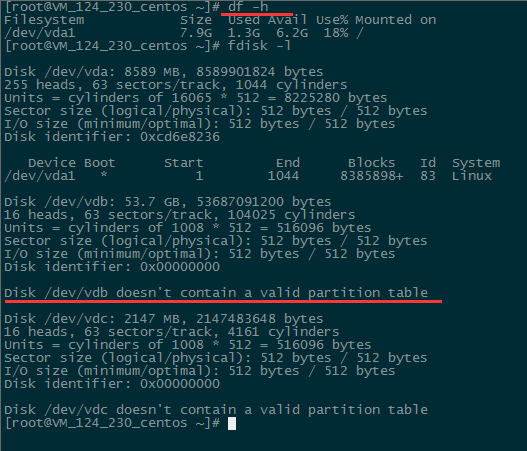
2.2 数据盘分区
执行以下命令,对数据盘进行分区。
代码如下:
fdisk /dev/vdb
按照界面的提示,依次输入“n”(新建分区)、“p”(新建扩展分区)、“1”(使用第1个主分区),两次回车(使用默认配置),输入“w”(保存分区表),开始分区。
这里是以创建1个分区为例,开发者也可以根据自己的需求创建多个分区。
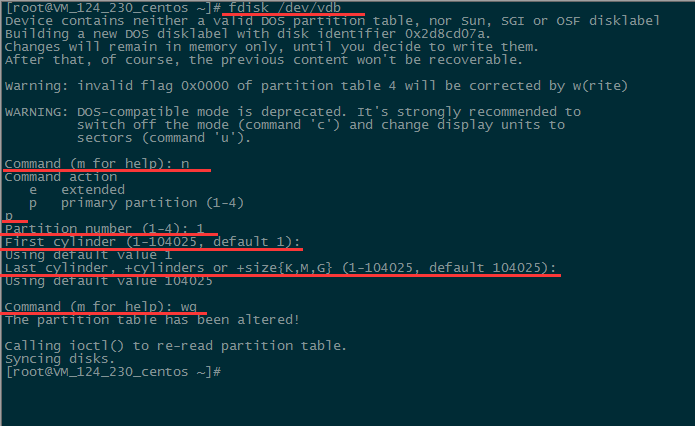
2.3 查看新分区
使用“fdisk -l”命令,即可查看到,新的分区vdb1已经创建完成。
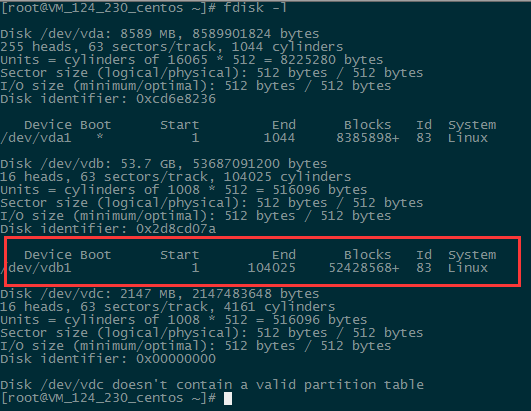
2.4 格式化新分区
在进行分区格式化时,开发者可以自行决定文件系统的格式,如ext2、ext3等。
这里以“ext3”为例:
使用下面的命令对新分区进行格式化。
代码如下:
mkfs.ext3 /dev/vdb1
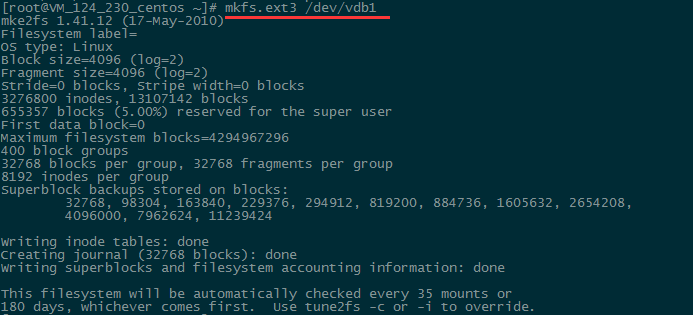
2.5 挂载新分区
使用命令“mkdir /mydata”创建mydata目录,再通过“mount /dev/vdb1 /mydata”命令手动挂载新分区后,用“df -h”命令查看,出现以下信息说明挂载成功,即可以查看到数据盘了。
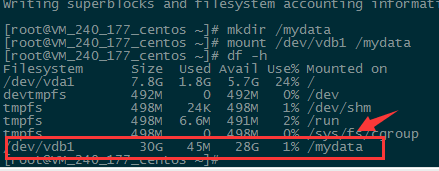
2.6 添加分区信息
如果希望云服务器在重启或开机时能自动挂载数据盘,必须将分区信息添加到/etc/fstab中。如果没有添加,则云服务器重启或开机后,都不能自动挂载数据盘。
请确认分区路径是否为 “/dev/vdb1”,若路径错误,将会造成云主机重启失败
使用“echo ‘/dev/vdb1 /mydata ext3 defaults 0 0’ >> /etc/fstab”命令添加分区信息后,使用“cat /etc/fstab”命令查看,出现以下信息表示添加分区信息成功。

二、格式化小于2TB数据盘
1、使用fdisk –l命令,查看磁盘设备列表
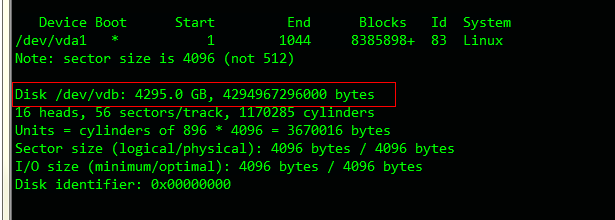
2、使用parted工具,创建GPT分区
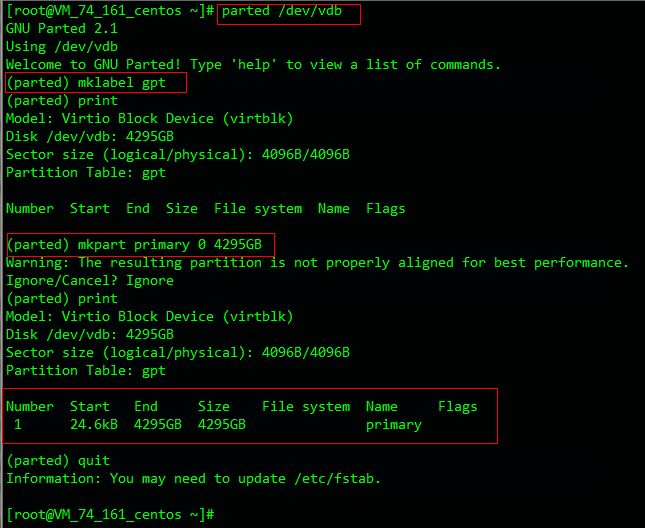
3、分区创建完成后,可以使用fdisk –l查看到新分区信息
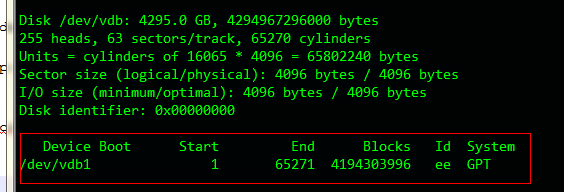
4、使用mkfs工具格式化分区
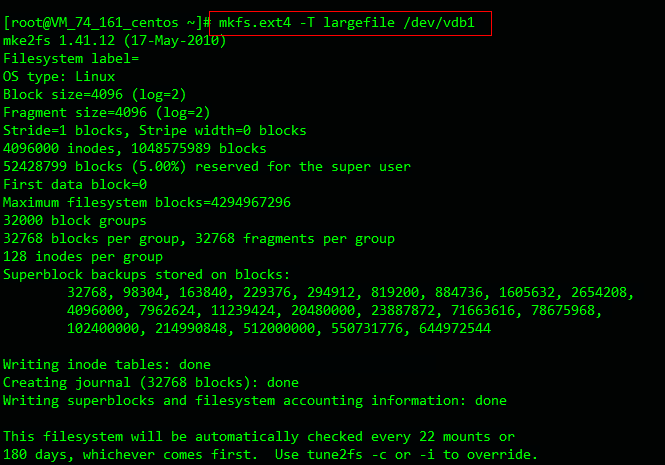
5、格式化完成后,使用mount命令挂载新分区,此时使用df –h命令可以查看到磁盘剩余容量
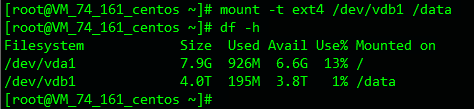
6、修改fstab文件,设置系统重启时自动挂载新分区,如图,加入最后一行内容
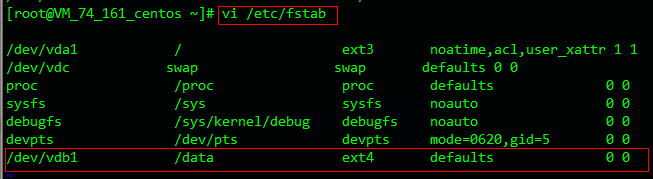
联系信息:邮箱aoxolcom@163.com或见网站底部。




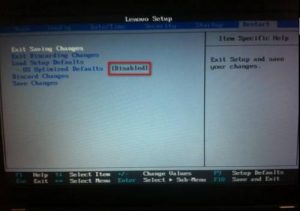
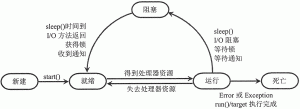















请登录后发表评论
注册
社交帐号登录